maven入门
安装步骤
- 解压到文件夹,配置环境变量
MAVEN_HOME= D:\Program Files\apache-maven-3.6.3idea (解压路径)
Path=%MAVEN_HOME%\bin
MAVEN_OPTS=-Xms256m -Xmx512m -Dfile.encoding=UTF-8 - 本地新建一个文件夹作为本地仓库
- 打开maven安装文件夹 --> config --> settings.xml
找到localRepository标签,配置本地仓库路径
找到mirrors标签,配置国内私服
找到profiles标签,配置本地jdk版本(jdk版本必须详细,否则无法配置成功) - 将maven安装目录下的setting.xml复制到C:\Users\本机名.m2
- 验证是否安装成功:打开cmd,输入mvn -version
使用步骤
-
本地安装maven,配置环境
-
IDEA配置本地maven:settings > Build,Execution,Deployment > Maven > 选择本地maven安装路径/自动集成setting和本地仓库地址
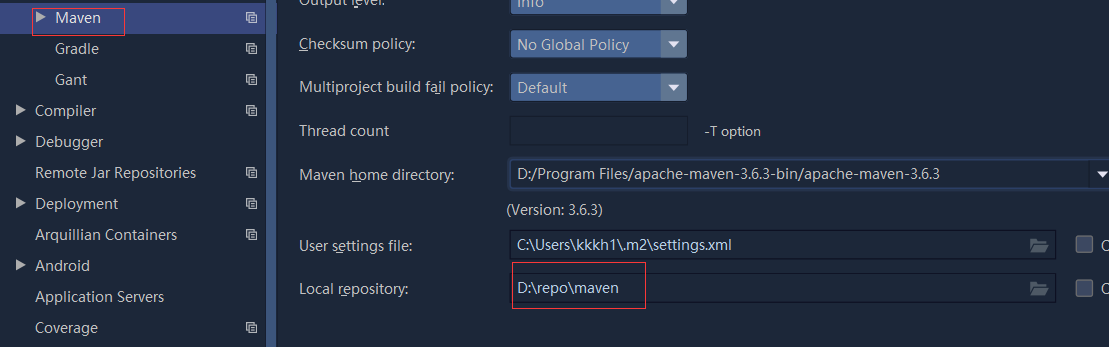
-
设置maven在无网络下能创建maven工程:settings > Build,Execution,Deployment > Maven > Runner > VM Options:-DarchetypeCatalog=internal > 选择本地jdk
-
创建maven项目(使用骨架创建Maven的java工程):Create New Project > 选中左侧的Maven,并将Create from archetype选中,在下方选择骨架quickstart,点击Next > 填写项目的名称以及存储的位置。点击下方的Artifact Coordinates,填写项目坐标的基本信息(Groupld:包名 Artifactld:工程名)
-
打开https://mvnrepository.com/ --> 搜索需要的jar包--> 选择版本--> 复制maven标签下的代码
-
打开项目的pom.xml --> 复制到标签内
-
拉取pom.xml中新添加的jar(等价与maven update project) --> 点击IDEA界面最右边的 Maven --> 点击刷新按钮
具体步骤参考
或者:右键项目
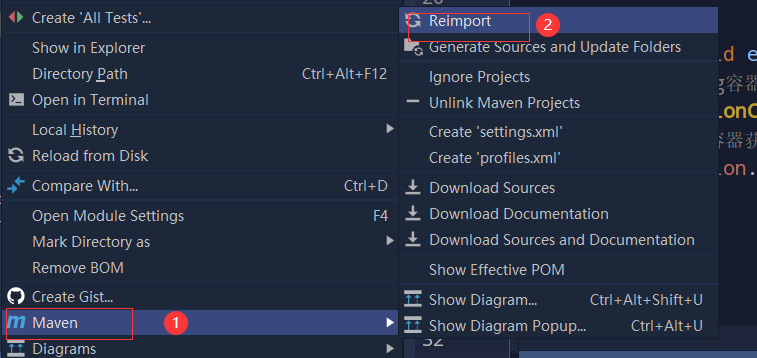
8.创建maven项目步骤(使用骨架、不使用骨架、创建Java工程、Javaweb工程)参考
maven的setting中配置本地仓库
- 在linux中,则只能使用单正斜杠'/'
- 若使用IDEA自带的maven,其路径一般为C:\user\Admnistrator.m2\setting.xml
详情参考


【推荐】国内首个AI IDE,深度理解中文开发场景,立即下载体验Trae
【推荐】编程新体验,更懂你的AI,立即体验豆包MarsCode编程助手
【推荐】抖音旗下AI助手豆包,你的智能百科全书,全免费不限次数
【推荐】轻量又高性能的 SSH 工具 IShell:AI 加持,快人一步
· 10年+ .NET Coder 心语,封装的思维:从隐藏、稳定开始理解其本质意义
· .NET Core 中如何实现缓存的预热?
· 从 HTTP 原因短语缺失研究 HTTP/2 和 HTTP/3 的设计差异
· AI与.NET技术实操系列:向量存储与相似性搜索在 .NET 中的实现
· 基于Microsoft.Extensions.AI核心库实现RAG应用
· 阿里巴巴 QwQ-32B真的超越了 DeepSeek R-1吗?
· 10年+ .NET Coder 心语 ── 封装的思维:从隐藏、稳定开始理解其本质意义
· 【设计模式】告别冗长if-else语句:使用策略模式优化代码结构
· 字符编码:从基础到乱码解决
· 提示词工程——AI应用必不可少的技术